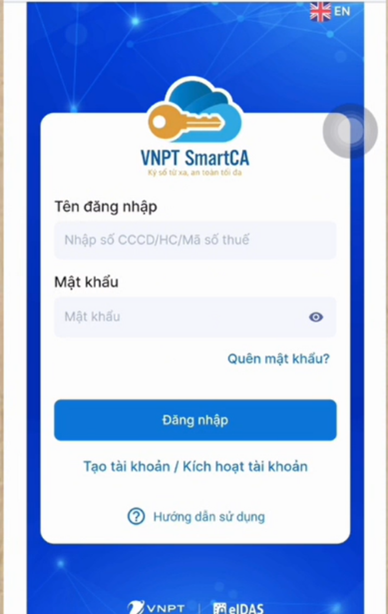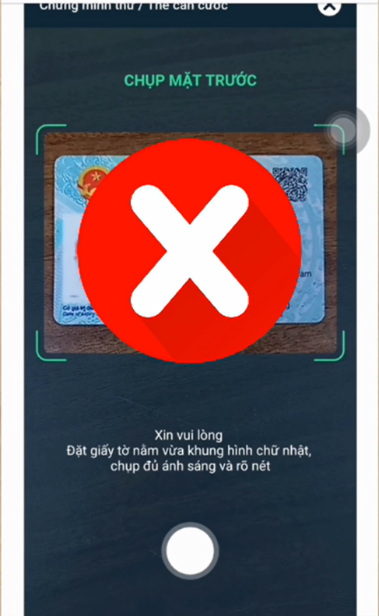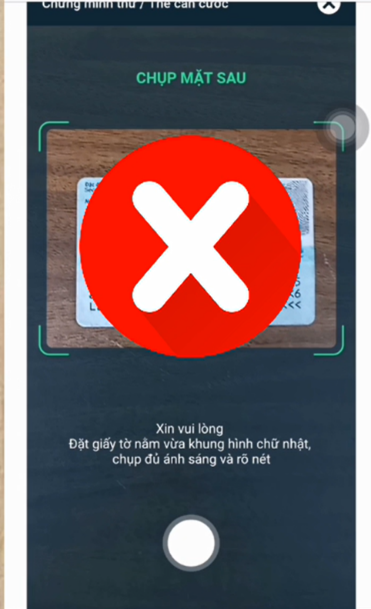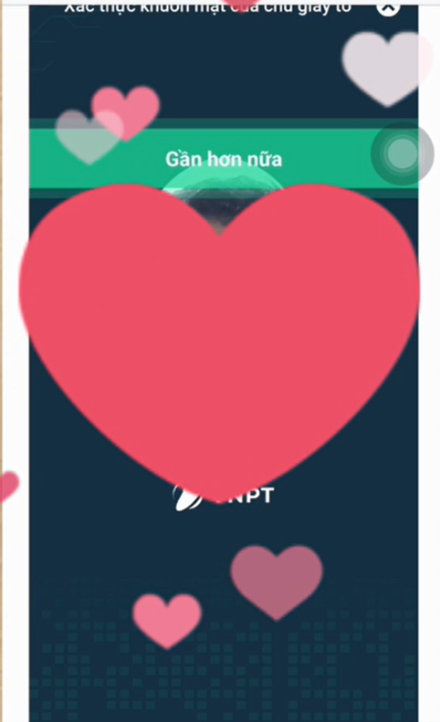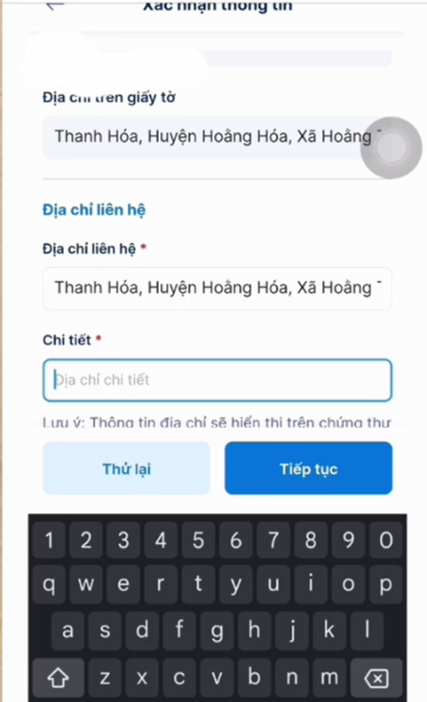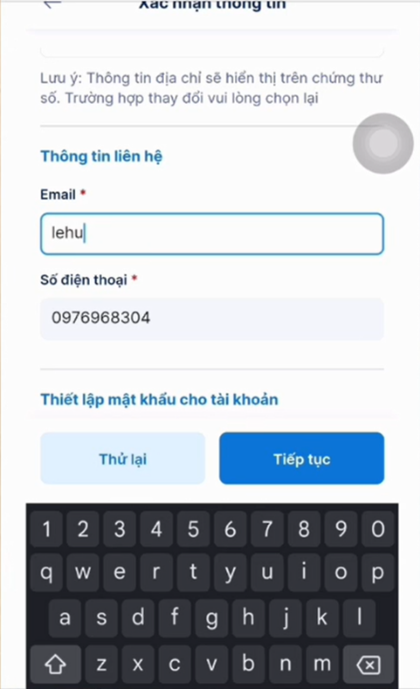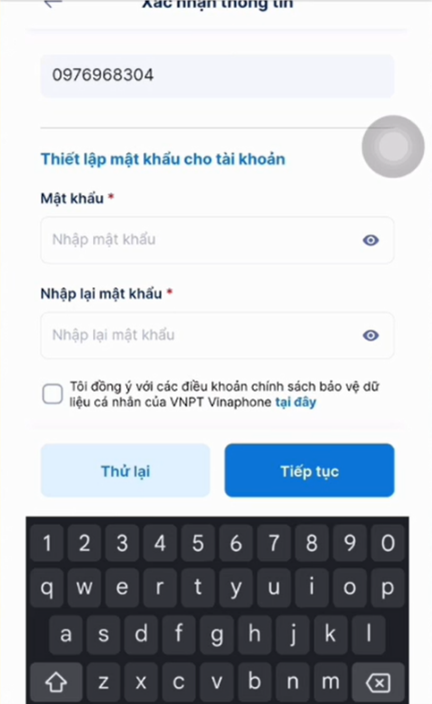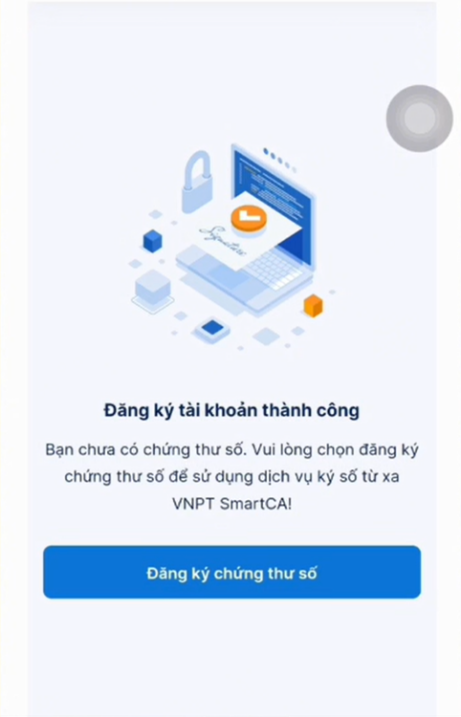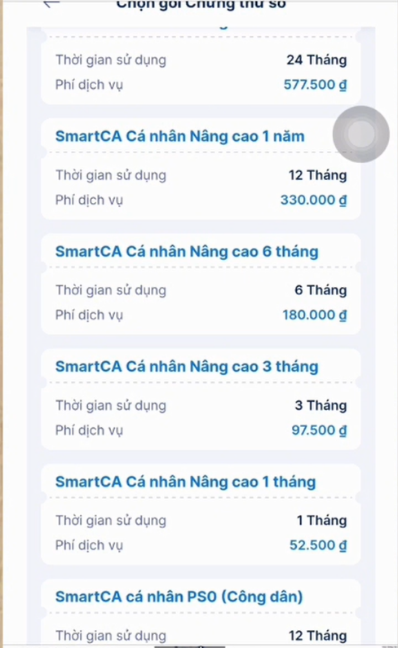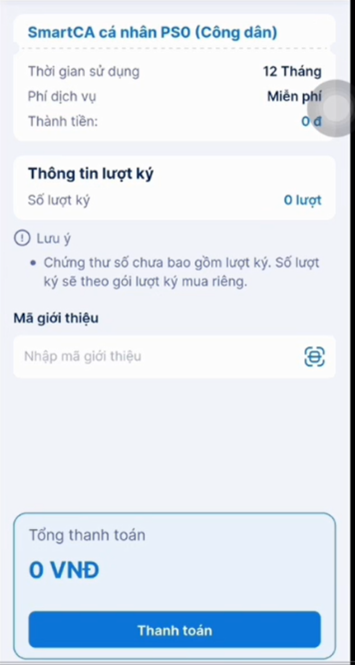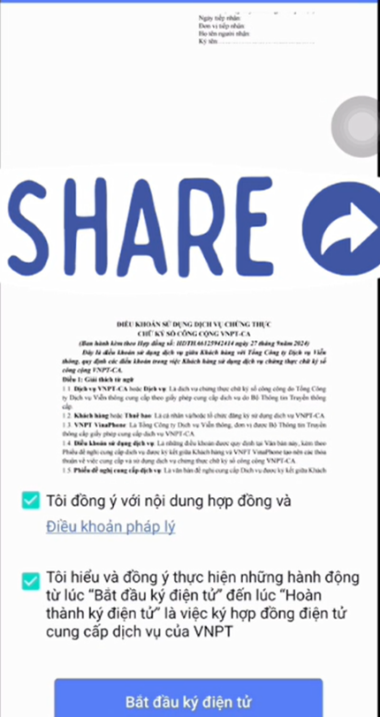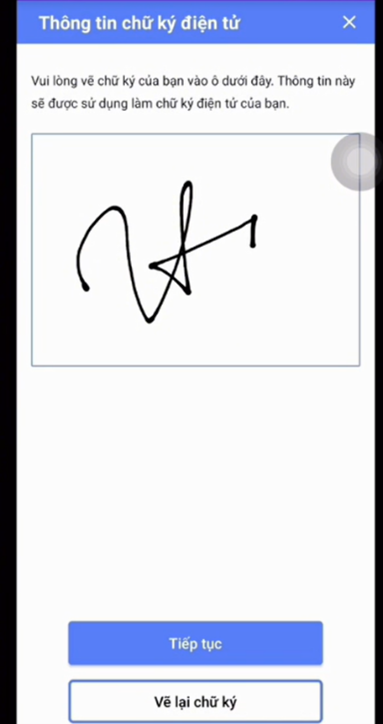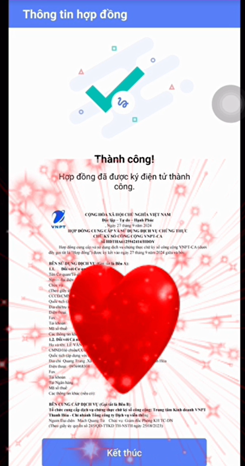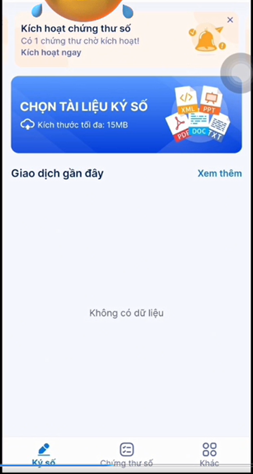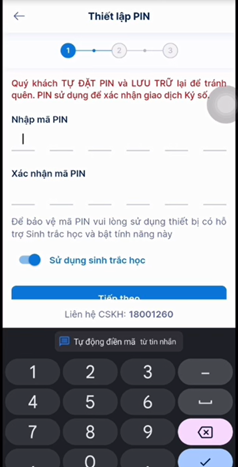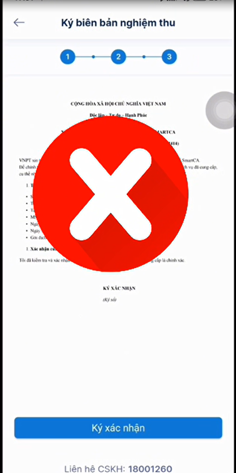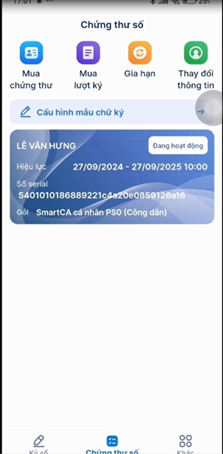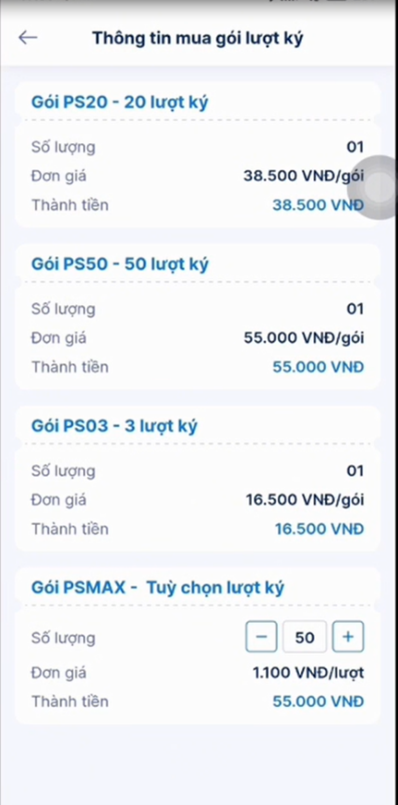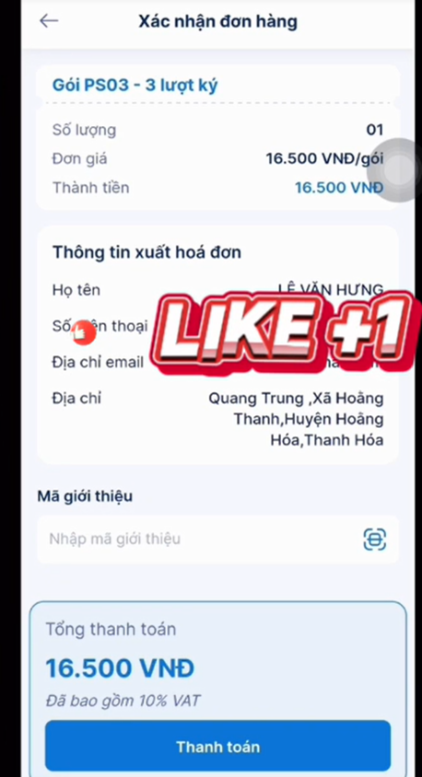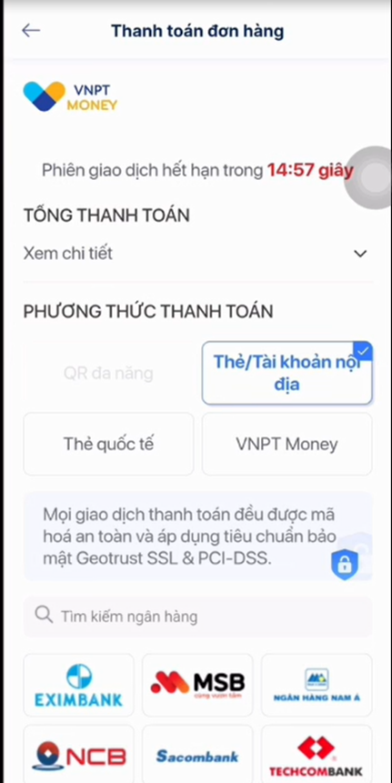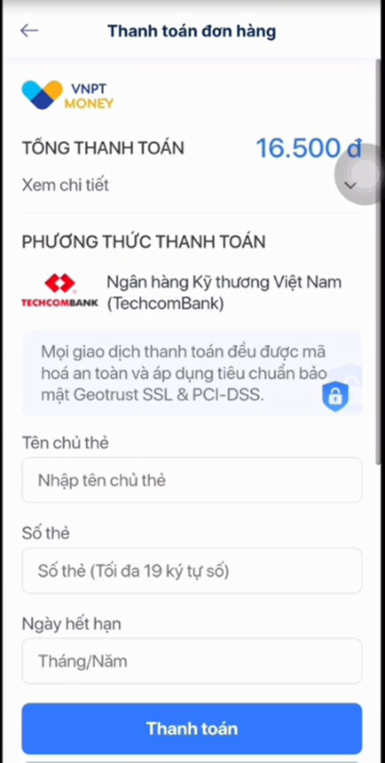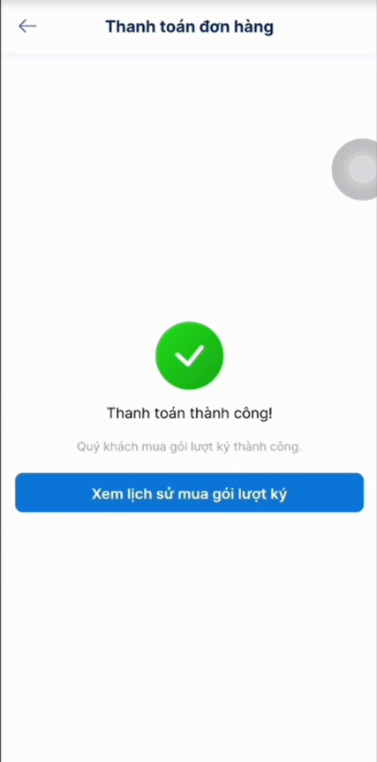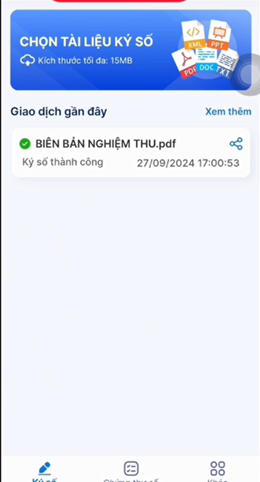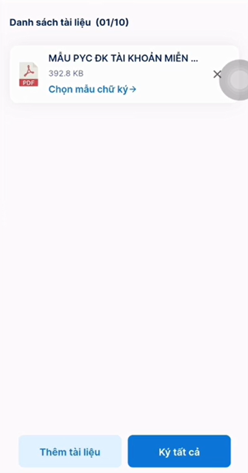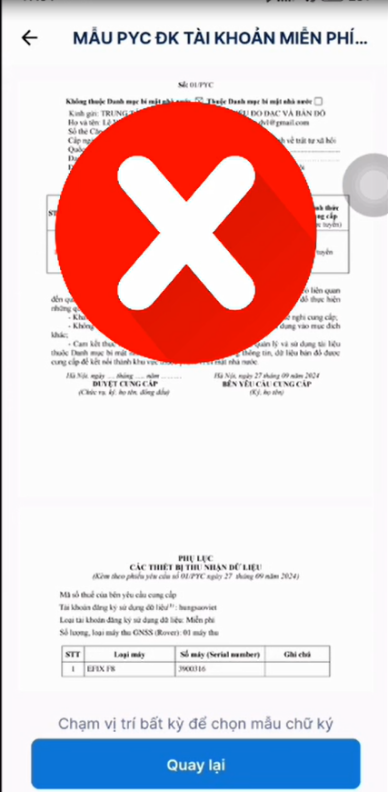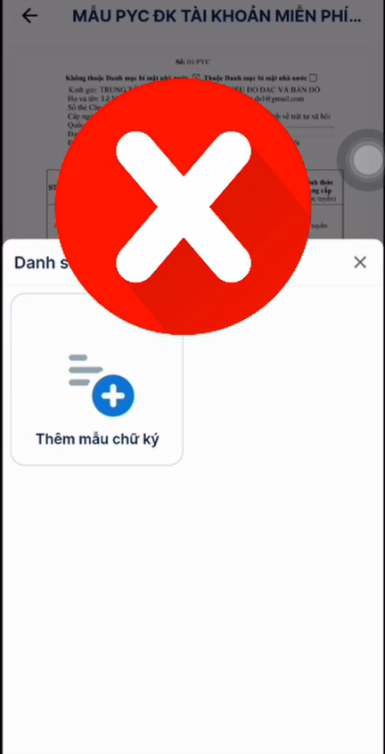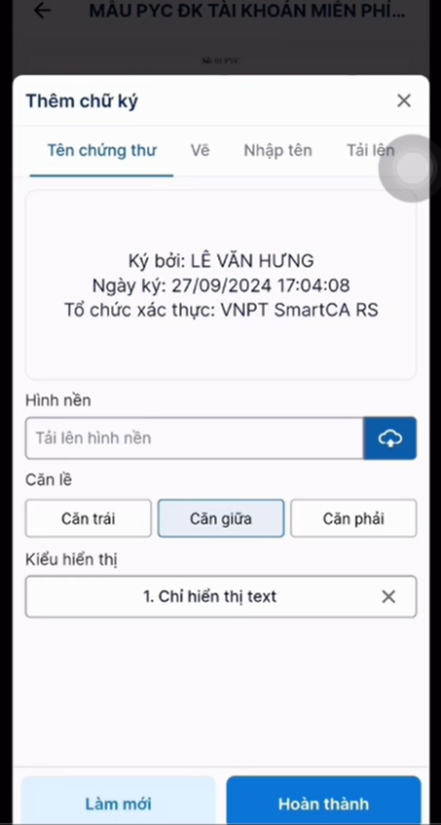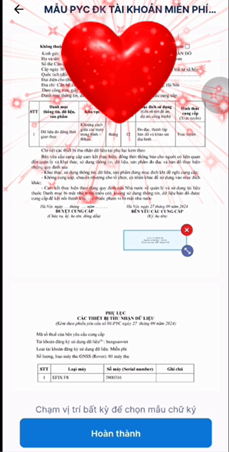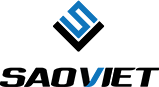Hướng Dẫn Cách Tạo Tài Khoản Và Ký Số Đối Với Cá Nhân Trên App VNPT SMARTCA để tiến hành đăng ký mua tài khoản trạm Cors cục đo đạc bản đồ
- Đầu tiên chúng ta vào CH Play đối với hệ điều hành Androi và Apple store với hệ điều hành IOS để tải ứng dụng VNPT SmartCa về điện thoại. Sau khi tải về điện thoại và cài đặt ứng dụng xong thì ta mở phần mềm lên nhấn vào Tạo tài khoản sau đó nhập số CCCD và số điện thoại vào sau đó nhấn tiếp theo và nhập mã OTP được gửi về số điện thoại.
- Chụp trực tiếp mặt trước và mặt sau CCCD theo hướng dẫn trên màn hình hiển thị
- Tiếp đến xác minh khuôn mặt, quý khách đưa mặt vào khuôn hình và làm theo hướng dẫn trên màn hình đến khi hoàn thành bước xác minh khuôn mặt.
- Nhập số nhà hoặc tên đường vào trong ô Chi tiết và nhập tiếp Email, SĐT.
- Nhập mật khẩu sau đó tick vào ô tôi đồng ý và bấm tiếp tục, màn hình sẽ hiển thị Đăng ký tài khoản thành công, sau đó ta bấm vào đăng ký chứng thư số.
- Vuốt xuống cuối cùng ta chọn vào gói miễn phí 12 tháng ( SmartCA cá nhân PSO Công Dân ) sau đó bấm thanh toán.
- Tick vào ô tôi đồng ý và ô tôi hiểu sau đó chọn bắt đầu ký điện tử, nhập mã OTP và bắt đầu ký lên màn hình sau đó nhấn tiếp tục.
- Màn hình hiển thị hợp đồng được ký thành công ta bấm kết thúc.
- Chọn qua tab ký số rồi bấm vào chữ kích hoạt ngay trên màn hình
- Thiết lập mã pin sau đó bấm tiếp theo và bấm vào ký xác nhận.
- Trở về màn hình chính chọn qua tab chứng thư số, sau đó bấm vào mua lượt ký, chọn vào gói mà ta muốn mua, có thể chọn gói PS03 – 3 lượt ký
- Bấm vào nút thanh toán, chọn vào Thẻ/ Tài khoản nội địa chọn 1 trong các ngân hàng bên dưới ( Ví dụ Techcombank )
- Nhập tên chủ thẻ, số thẻ ( dãy số in ở mặt trước thẻ ) , Ngày hết hạn ( số tháng/năm hết hạn in mặt trước thẻ ) sau đó đó nhấn thanh toán, sau đó nhập mã OTP màn hình hiển thị thanh toán thành công là được.
- Chọn qua tab ký số sau đó nhấn vào mục Chọn tài liệu ký số để up file pdf đã lưu trên điện thoại lên. Chọn tiếp vào chữ chọn mẫu chữ ký
- Chạm ngón tay vào màn hình nơi cần đặt chữ ký, sau đó bấm vào thêm mẫu chữ ký
- Chọn vào căn giữa, bấm hoàn thành, dùng tay rê ô chữ ký đúng vị trí cần ký và kéo to ra cho dễ nhìn sau đó bấm hoàn thành.
- Màn hình hiển thị ta bấm bào chữ ký tất cả, máy báo thành công là kết thúc quá trình ký số.
- Ra màn hình chính ta có thể thấy file đã ký số và có thể chia sẽ qua các ứng dụng khác.
>>>Xem thêm: Hướng dẫn đăng ký tài khoản trạm Cors Cục Đo Đạc Bản Đồ
Tham khảo Video hướng dẫn
Trên đây là toàn bộ bài viết hướng dẫn đăng ký và ký chữ ký số để đăng ký mua tài khoản trạm Cors cục đo đạc bản đồ. Hy vọng với bài viết trên sẽ giúp quý khách hàng đăng ký mua tài khoản trạm Cors cục dễ dàng hơn.
Trắc Địa Sao Việt tự hào là đơn vị có nhiều năm kinh nghiệm chuyên cung cấp các dòng máy RTK nổi tiếng trên thế giới, là đại diện phân phối độc quyền các dòng máy GNSS RTK EFIX tại Việt Nam, với đội ngũ kỹ sư nhiều năm kinh nghiệm sẽ tư vấn, hỗ trợ, chuyển giao đến tay khách hàng những sản phẩm tốt nhất, hỗ trợ chu đáo, nhiệt tình nhất. Rất mong được hợp tác với quý khách hàng trên toàn quốc. Xin trân trọng cảm ơn!
Trụ sở Hà Nội:
Số nhà B20 ngõ 252 Lương Thế Vinh, phường Trung Văn, quận Nam Từ Liêm, TP. Hà Nội
Hotline: 0912 339 513
CN Thanh Hóa:
Số 01A63 Dương Đình Nghệ, phường Đông Thọ, TP. Thanh Hóa
Hotline: 0976 949 163
CN TP.HCM: 0933385111